【极光PDF阅读器中文版】极光PDF阅读器新版下载 v2021.11.19.743 专业版
软件介绍
极光PDF阅读器中文版是一款完全免费的专业PDF文档查看软件,这款软件基于OCR识别技术助力匠心打磨,并为用户们提供了一套高效便捷的PDF查看方案,能够让你快速打开PDF文件并进行编辑查看,且能够够保持源文件排版、字号、字体及尺寸不变,让你安心使用。
极光PDF阅读器操作便捷,且具有秒开的、高精准等特色,只需拖动PDF到软件查看,即可轻松复制PDF的内容进行查看,而且还支持PDF转Word、PDF转Excel、PDF转PPT、PDF转TXT等多种格式相互转换,也支持PDF文档阅读、编辑、注释、水印等全面的功能,轻松满足你日常工作需求。
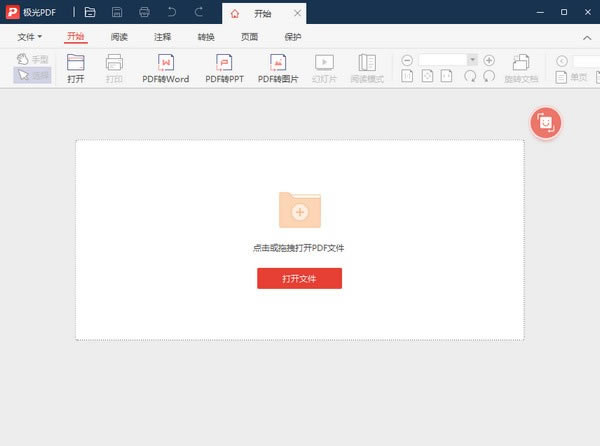
极光PDF阅读器中文版特色
【免费转换word】
免费支持用户一建将psf文件转化并保存为word文件,且丝毫不会更改其文件中的内容,十分的便捷实用。
【个性阅读】
逆时顺时的旋转,或是放大和缩小等浏览操作助您随心切换,让您随心所欲畅游书海。
【精准搜索】
经过速度优化的文本搜索技术,让您快速精准的搜索PDF文件的内容,让您阅读更轻松。
【小巧快速】
体积小,十分轻巧同时占用内存极少,经过全面框架优化,瞬间启动,渲染更快速,给您带来极速的阅读体验。
【目录阅读】
阅读器为您自动提取文档目录,并显示出来,可以方便您通过查看文档目录,快速定位自己需要的内容,让您阅读更省事。
软件完全免费,无需付费或注册。
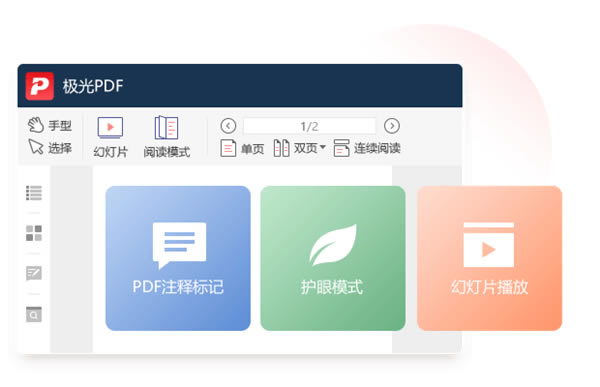
极光PDF阅读器中文版功能
【PDF文件查看】
该软件支持直接打开PDF文件查看其数据内容,解决用户不能直接查看PDF文件的困难。
【文件格式转换】
该软件支持将PDF文件转换为Word文件格式,通过Word直接打开编辑。
【PDF文件打印】
该软件支持PDF文件打印,用户添加PDF文件打开后,即可点击打印按钮打印文件数据。
【拖拽功能】
该软件支持用户直接通过鼠标拖拽添加文件数据,提高用户的操作效率。
【文件缩放】
该软件支持对文件内容显示进行缩小和放大功能,用户可以根据自己的需要对文件进行编辑操作。
【DOCX文件格式】
该软件支持将PDF文件格式转换为DOCX文件格式,通过WORD软件直接查看编辑。
【DOC文件格式】
该软件支持将PDF文件格式转换为DOC文件格式,通过WORD软件直接查看编辑。
极光PDF阅读器使用场景
【政务办公】
专业准确的PDF文档处理软件,助力政务工作稳定展开
【财务会计】
多种PDF编辑处理工具,提升文件处理速度
【企业办公】
各类办公工具,解决办公难题,提升办公效率
【学习教育】
满足科研及教学的不同需求,专业工具成就更好未来
【编辑出版】
功能全面的文档编辑工具,提高文档处理效率,带来全新编辑体验
极光PDF阅读器添加文本技巧
1、打开软件的操作主界面,点击"打开文件"按钮。
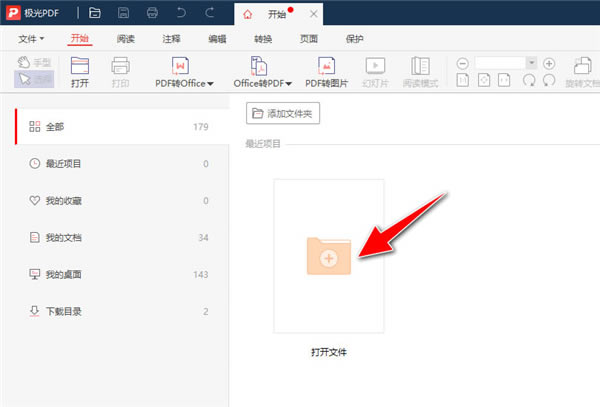
2、从本地电脑中,选择导入一个PDF文档。
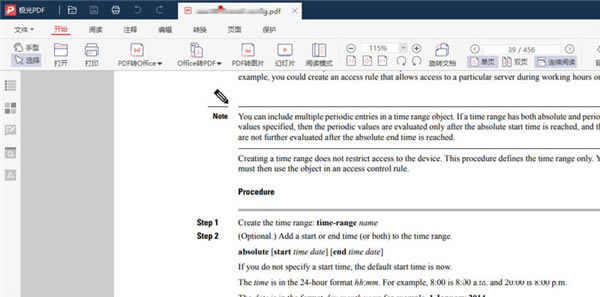
3、选择"编辑"菜单栏,点击"添加文本"按钮。
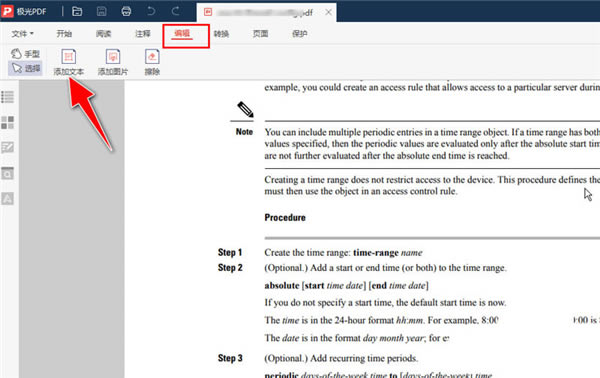
4、在PDF文档需要添加文本的位置区域中,单击"鼠标左键",会弹出一个可编辑状态的文本框,自定义添加文本内容,设置文本的字体颜色和大小。
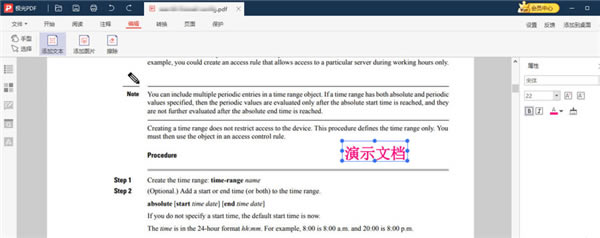
5、完成操作后,选择"文件"->"另存为",将处理后的文档导出到本地电脑上。
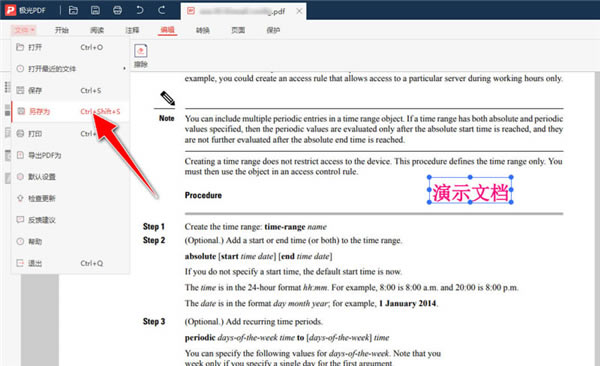
极光PDF阅读器识别PDF文字方法
1、打开电脑桌面上的极光PDF阅读器。

2、点击打开要编辑的文件。
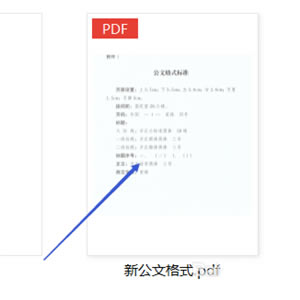
3、点击菜单中的编辑按钮。
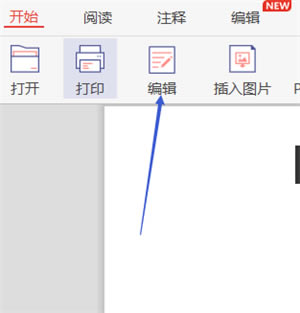
4、点击右侧操作里面的文字识别。
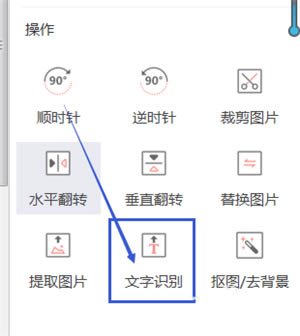
5、导出文件格式默认为TXT格式。
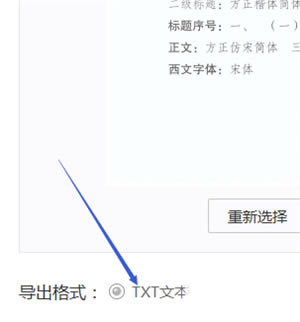
6、设置好保存路径。
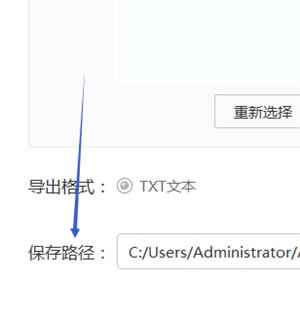
7、点击开始识别按钮。
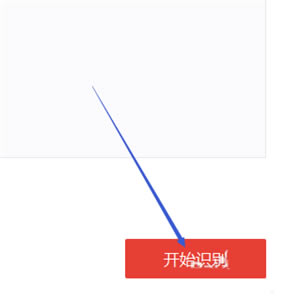
8、文字最后在右侧识别区显示出来。
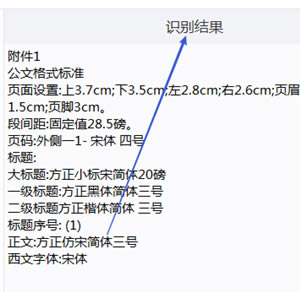
9、根据需要复制或者导出就可以了。
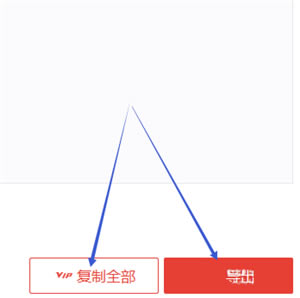
极光PDF阅读器拆分PDF文件方法
1、打开电脑上的极光PDF阅读器。
2、找到菜单中的开始标签。
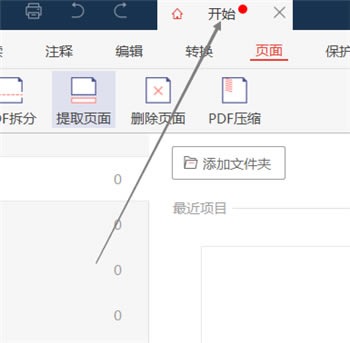
3、点击PDF拆分命令。
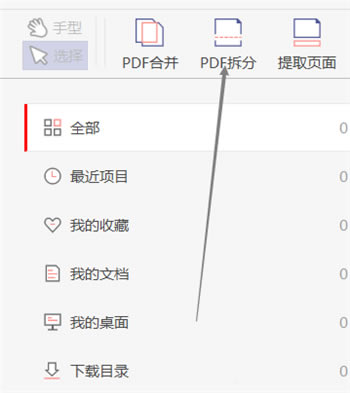
4、把要拆分的PDF文件拖入编辑区域。
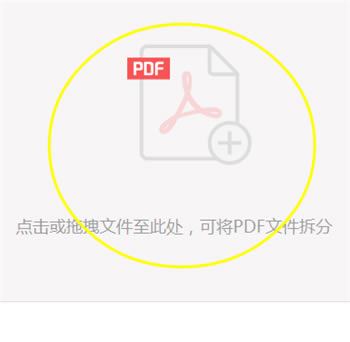
5、选择好拆分页面范围。
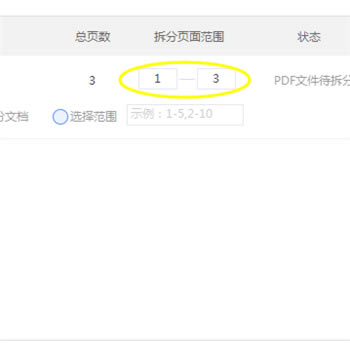
6、选择好输出路径。
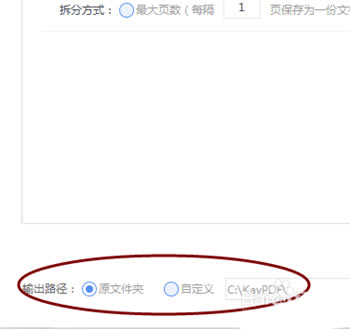
7、然后点击开始拆分按钮就额可以吧这份PDF文件拆分了。
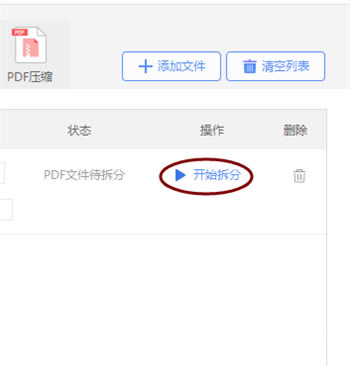
……
【极光PDF阅读器中文版】极光PDF阅读器新版下载 v2021.11.19.743 专业版 >>本地高速下载
>>本地下载